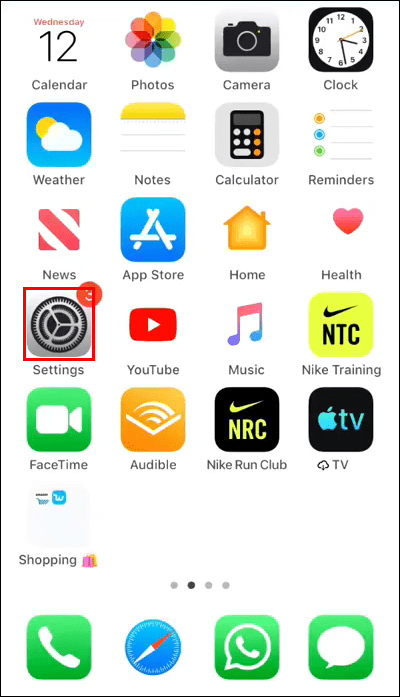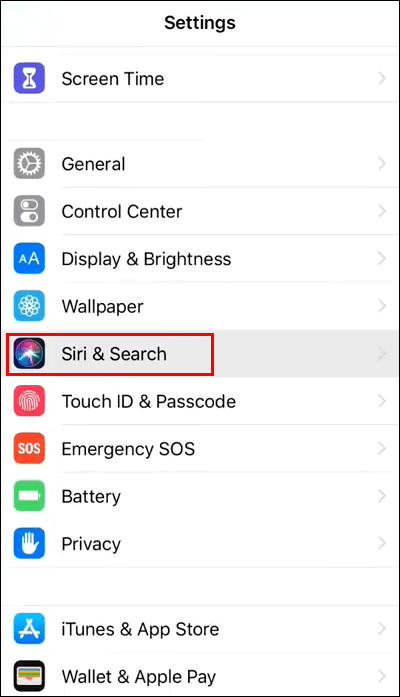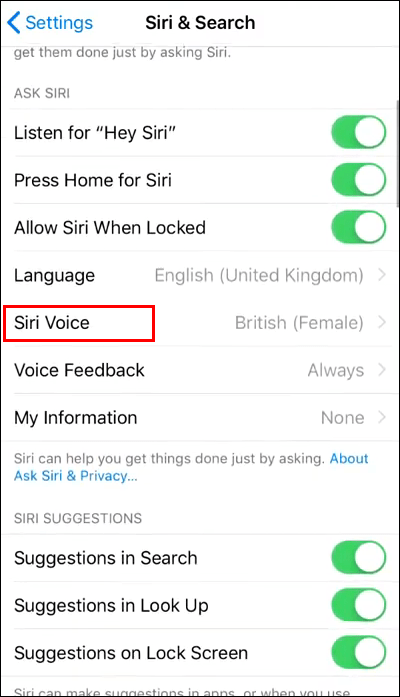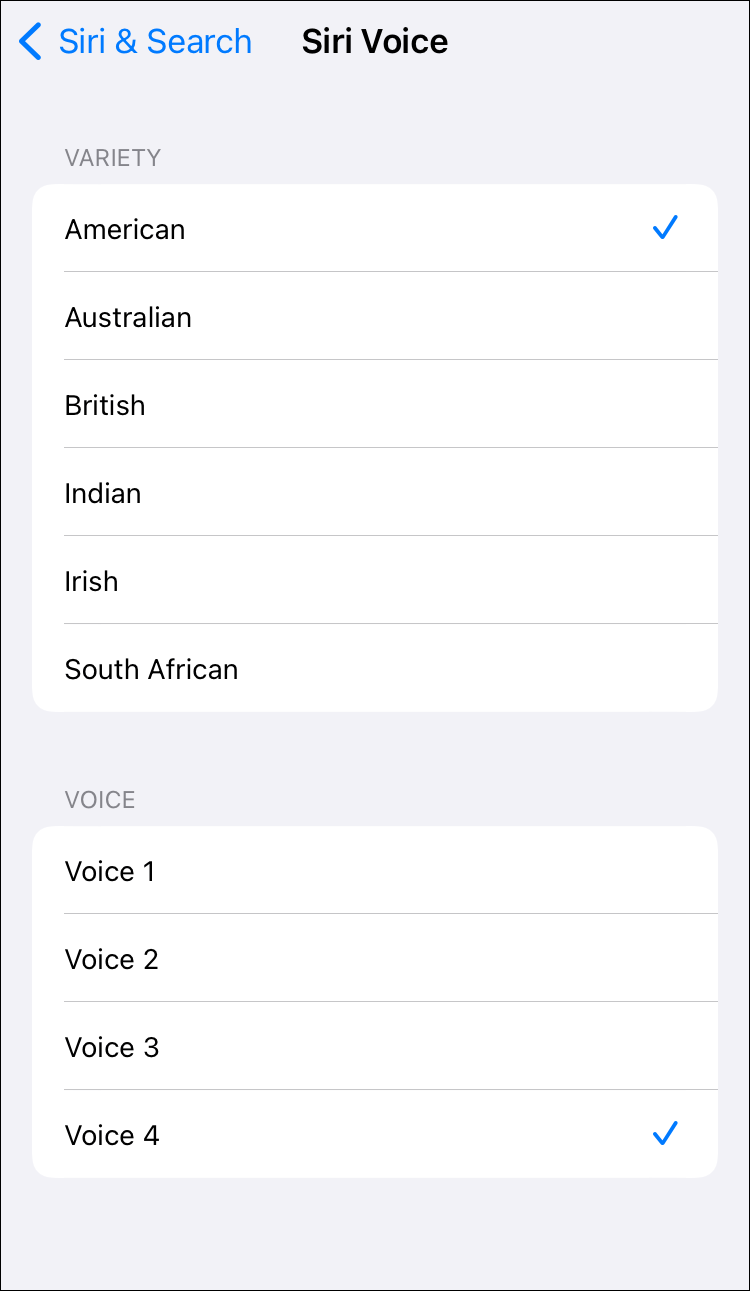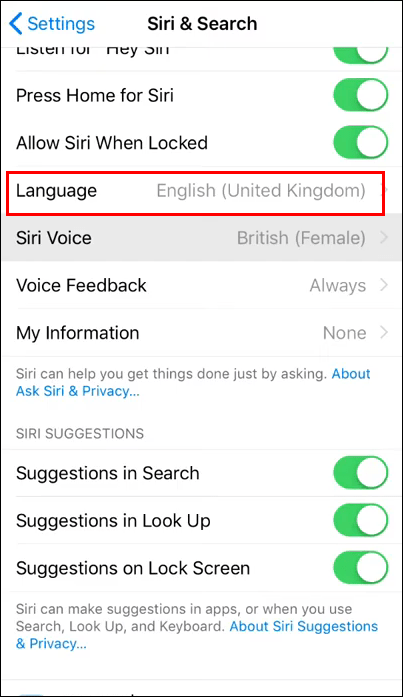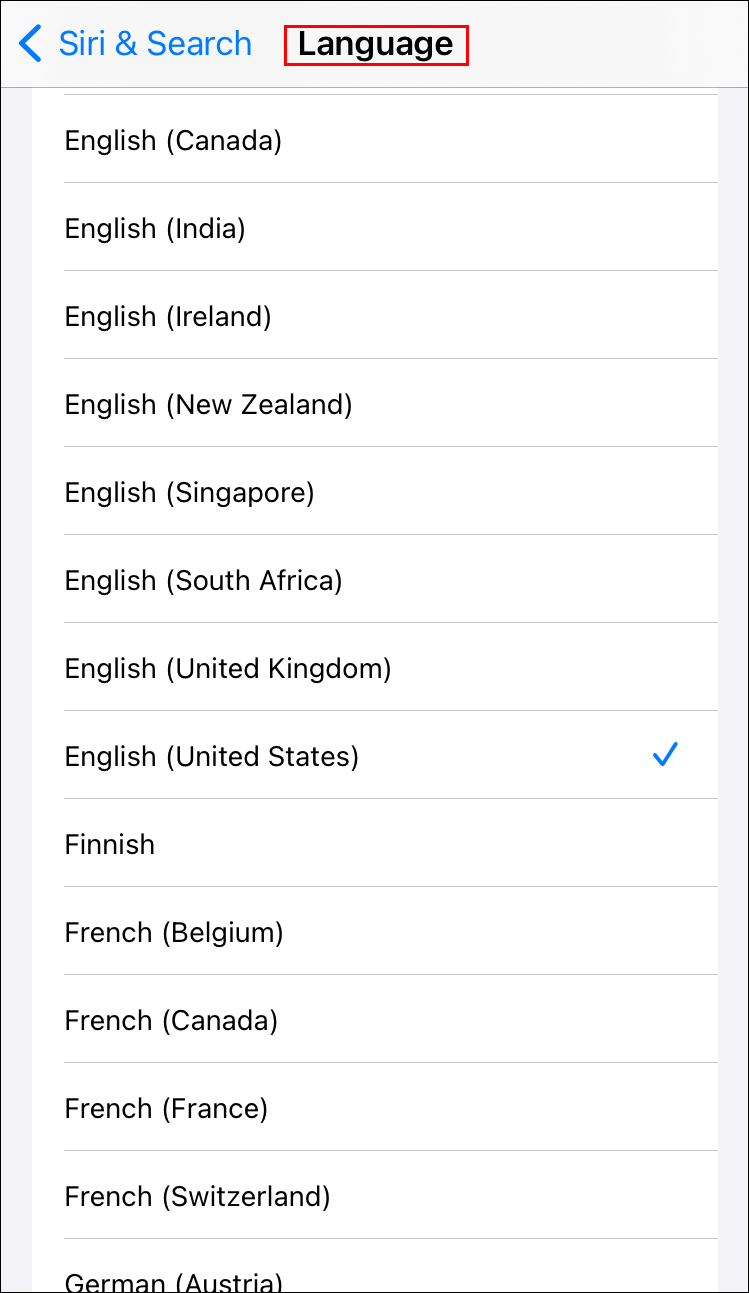Vardas Siri reiškia gražią moterį, kuri veda tave į pergalę. Tačiau jei norite pakeisti Siri į kitą pavadinimą, galite nusivilti. Deja, „Apple“ neleidžia jums to padaryti. Tačiau norėdami pritaikyti savo „Siri“ patirtį, galite atlikti daugybę kitų dalykų, apie kuriuos galbūt nežinote.

Skaitykite toliau, kad sužinotumėte daugiau.
Kaip pakeisti Siri balsą
Jei pavargote girdėti pagrindinį Siri balsą, galite pakeisti jo lytį ir akcentą. Galite pasirinkti iš kelių kalbų ir kirčių. Pirmiausia įsitikinkite, kad „iPhone“ ar „iPad“ atnaujinote į 14.5 ar naujesnę versiją, kad galėtumėte naudoti „Siri“ balso parinktis.
Norėdami pakeisti Siri akcentą arba lytį, atlikite šiuos veiksmus:
- Atidarykite programą „Nustatymai“.
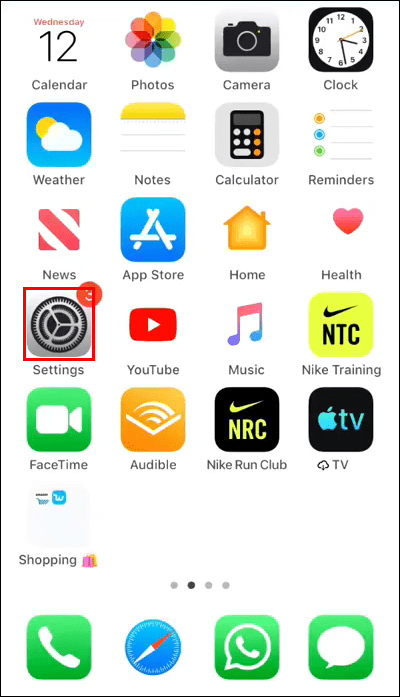
- Pasirinkite „Siri ir paieška“.
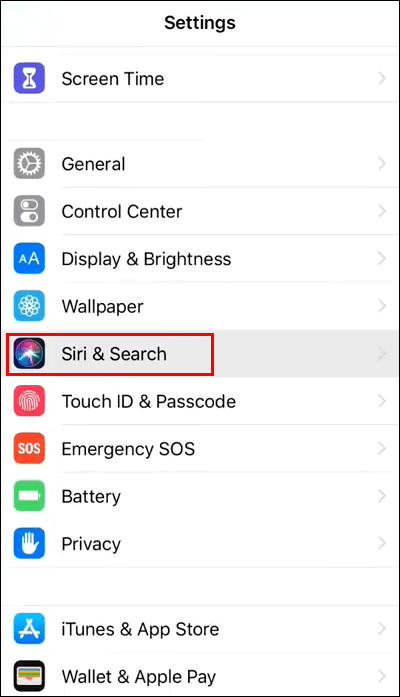
- Pasirinkite „Siri Voice“.
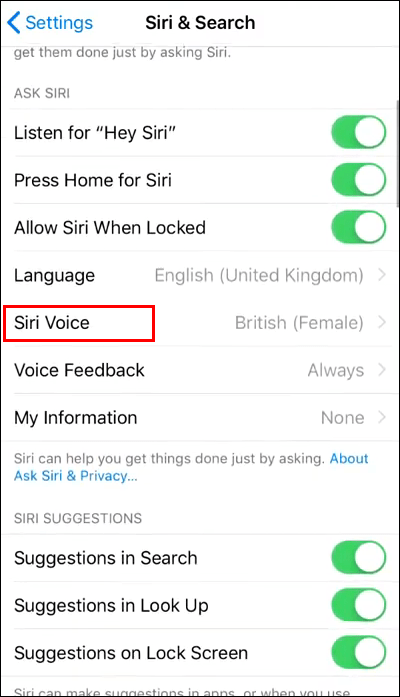
- Norėdami peržiūrėti Siri balsą, pasirinkite kirčio arba lyties parinktį. Tada Siri pasirinktu akcentu ir pasirinkta lytimi pasakys: Aš esu Siri, jūsų virtualus padėjėjas.
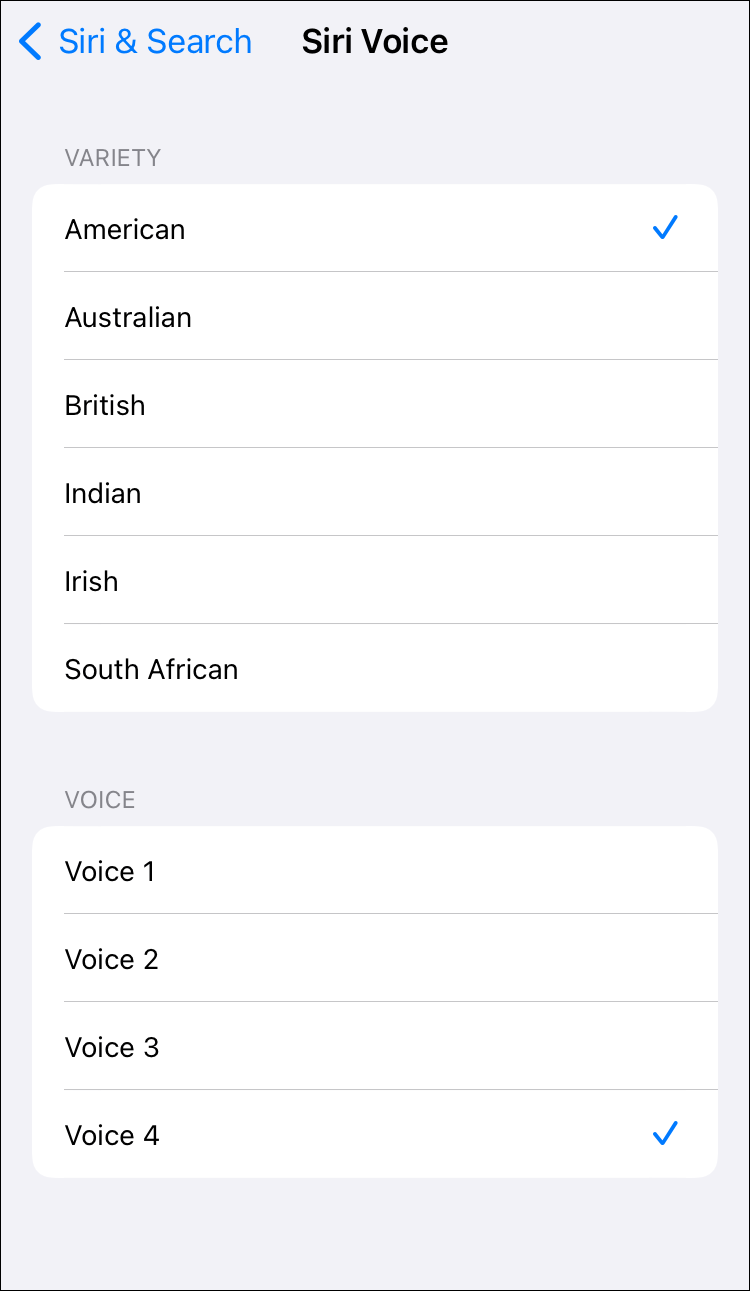
Kaip pakeisti „Siri“ kalbą
Štai kaip pakeisti „Siri“ kalbą „iPhone“ ar „iPad“ įrenginyje:
- Paleiskite nustatymų programą.
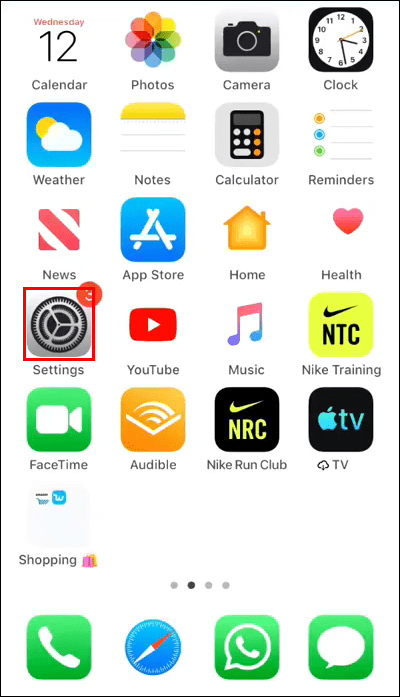
- Pasirinkite „Siri ir paieška“.
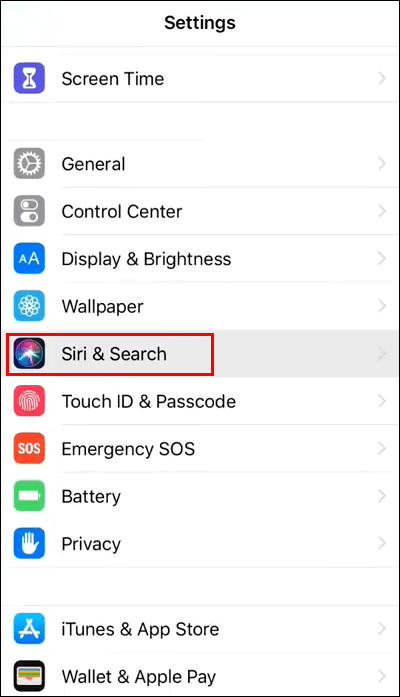
- Pasirinkite kalbą.
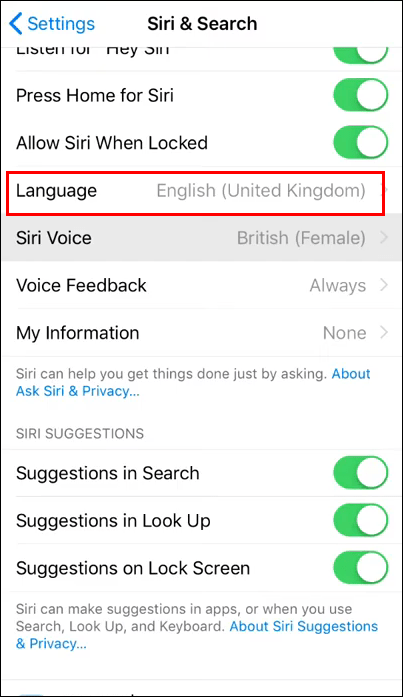
- Iš parinkčių pasirinkite kitą kalbą.
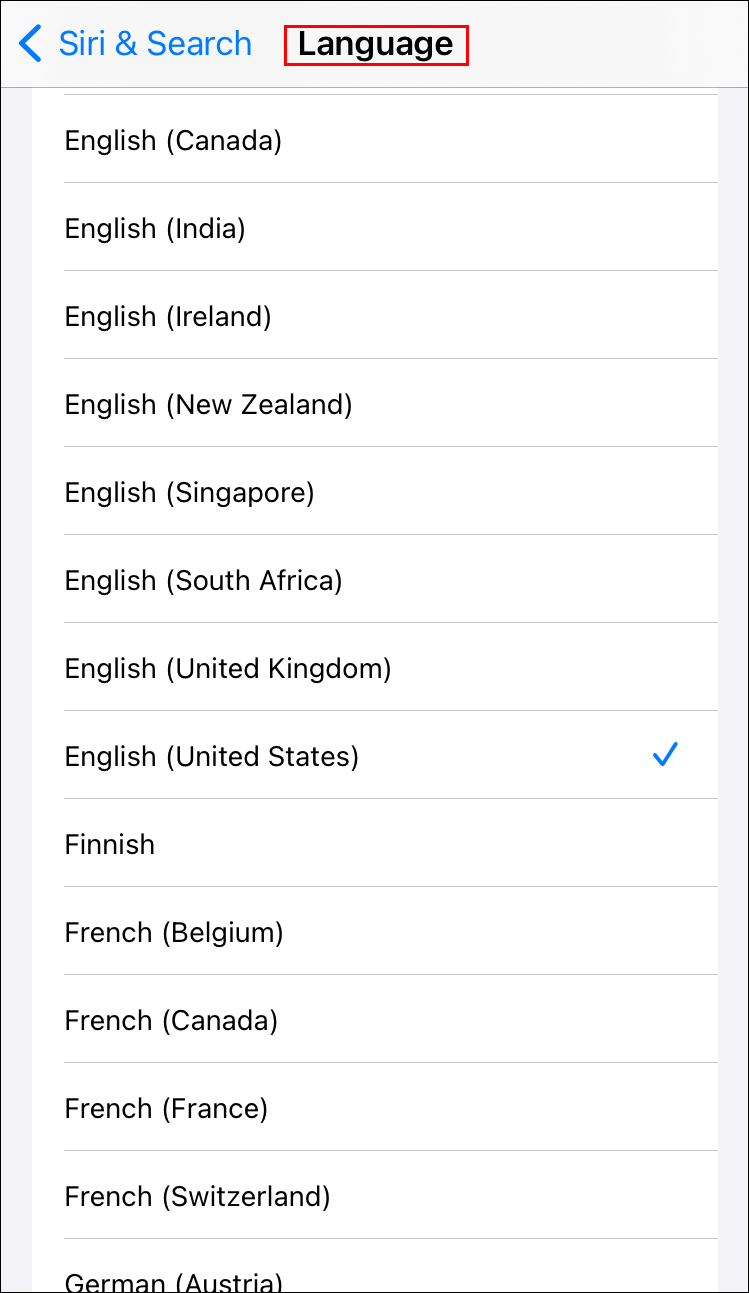
Suasmeninkite asmeninį asistentą
Nors „Apple“ neleidžia keisti to, ką vadinate „Siri“, yra daug būdų, kaip suasmeninti sąveiką su ja. Tokios funkcijos apima Siri lyties, akcento, kalbos keitimą ir jos mokymą tarti kontaktus konkrečiu būdu. Nors ir negalite pakeisti Siri vardo, galite nuspręsti, kaip Siri vadins jus ir jūsų kontaktus.
Ar yra kitų būdų, kaip manote, kad „Siri“ galėtų jums padėti? Papasakokite apie juos toliau pateiktame komentarų skyriuje.